Taken: Lijst
Gebruik maken van taken is alleen mogelijk in de CRM module. De lijst met taken is op 2 plekken in Yoobi te openen:
1) Mijn Yoobi > Mijn taken. Standaard zijn de filters 'Verlopen=Ja' en 'Gebruiker = jouw gebruikersnaam' toegevoegd
2) CRM > Taken. Hier is standaard alleen het filter 'Verlopen=Ja' toegevoegd
Lijst met taken
Weergave: Er zijn 2 weergaves mogelijk voor de lijst met taken:
- Een snelle 'smalle' lijst met 2 zelf te bepalen kolommen. Selecteer (klik op) een taak in deze lijst en de detailgegevens van de taak (met de diverse tabbladen) worden nu naast deze smalle lijst geopend. De lijst blijft dus zichtbaar.
- Een 'brede' lijst over de gehele pagina met direct inzicht in meer gegevens door zelf te bepalen kolommen. Deze zelf ingestelde weergave is ook in te stellen als organisatie-instelling (beschikbaar vanaf 10-11-2023). Selecteer een taak (dubbelklik), de brede lijst wordt nu een smalle lijst (met de eerste 2 kolommen) en rechts worden de detailgegevens van de geselecteerde taak getoond.
Wissel van lijst weergave door deze knop in je Yoobi scherm te gebruiken.
Mogelijkheden: Lees hier meer over de mogelijkheden in de 'Lijsten in Yoobi' (o.a. weergave, filters, selecties en exporteren)
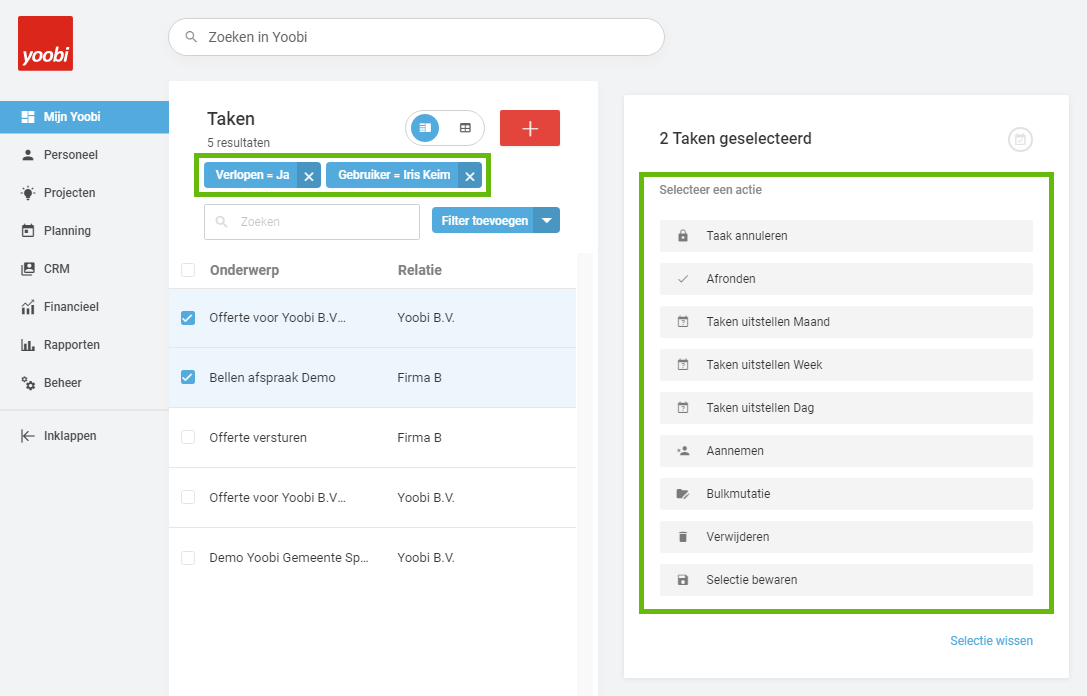
Lijst filteren
Het hangt af van in welk menu je naar de lijst met taken navigeert, welke filters er standaard zijn ingesteld. Wijzig de filters zodat alleen jouw taken zichtbaar zijn. Sla de filters op en laat de lijst als snelkoppeling (paars inzichtblok) op je dashboard terug komen.
- Gekoppeld als gebruiker. Filter de takenlijst door het filter 'Gebruiker' toe te voegen en kies jezelf als gebruiker. Je taken zijn nu zichtbaar.
Via het menu Mijn Yoobi > Mijn taken navigeer je direct naar deze lijst. Standaard staat het filter 'Verlopen' aan, dus worden alleen de verlopen taken getoond. Haal dit filter weg en je ziet nu al jouw taken. - Gekoppeld als groep. Filter de takenlijst door het filter 'Groep' toe te voegen en kies de groep waar jij onderdeel van bent. Om de taak op jouw naam te zetten selecteer je in de lijst de taak en kies je voor te actie 'Aannemen'. Het is ook mogelijk de taak te openen en jezelf als gebruiker toe te voegen. Nadat je als gebruiker bent toegevoegd, is de taak ook zichtbaar via Mijn Yoobi > Mijn taken.
Taken toewijzen aan een groep is uit de volgende situatie ontstaan: Organisaties die werken met grote hoeveelheden taken die via een Workflow in Yoobi aangeboden worden, willen deze taken toewijzen aan verschillende groepen medewerkers. De medewerkers kunnen deze taken aannemen. Zij worden dan als gebruiker gekoppeld aan deze taak. De taak is nu eigendom van deze gebruiker. De overige medewerkers uit de groep hoeven dus niets meer met deze taak te doen.
Filters bewaren
Bewaar je ingestelde filters en maak hier een snelkoppeling van. Klik op het pijltje naar beneden bij 'Filter toevoegen' en kies voor 'Filters bewaren'. Geef een naam en omschrijving. Je lijst met ingestelde filters is nu als snelkoppeling aangemaakt en deze is als paars inzichtblok toe te voegen aan diverse dashboards.
Lees hier alles over hoe je de lijst toevoegt aan je dashboard of hoe je de lijst deelt met anderen.
Taak detailgegevens
Dubbelklik op een taak om de taak te openen en de detailgegevens in te zien of te wijzigen. Voer met de knop 'Acties' diverse acties uit. Klik hier voor meer informatie.
Nieuwe taak toevoegen
Klik op de rode + knop om een nieuwe taak toe te voegen.
Klik hier voor meer informatie over het toevoegen van een nieuwe taak
Taakgegevens wijzigen
Navigeer naar de detailgegevens van de taak door in de lijst op de taak te klikken. Wijzig hier de gegevens of vul de gegevens aan.
Items in lijst selecteren
Selecteer (vink het vakje aan) één, meerdere of alle items in de lijst. Er opent een pop-up waarmee je de volgende acties voor de geselecteerde items kunt uitvoeren:
- Annuleren. Met de actie ‘Annuleren’ annuleer je een taak. De taak krijgt de status ‘Geannuleerd’.
-
Afronden. Met de knop ‘Afronden’ geef je aan dat de taak is afgerond. De taak krijgt de status ‘Afgerond’.
Let op: Het afronden van een taak kan vervolg taken genereren die in de workflow (aparte module) zijn gedefinieerd.
- Uitstellen Maand/Week/Dag. Stel taken een maand, week of dag uit.
- Aannemen. Via de knop ‘Aannemen’ neem je een taak aan. Jij wordt dan als gebruiker aan de taak toegevoegd. Is er al een gebruiker aan de taak toegevoegd dan blijft deze gekoppeld en word jij hieraan toegevoegd.
Is de taak gekoppeld aan een groep en nog niet aan een gebruiker, dan word jij nu gekoppeld als gebruiker en ben jij nu eigenaar van de taak. - Bulkmutaties. Via de knop ‘Bulkmutaties’ kun je direct een bulkmutatie opstarten om meerdere taken in 1 keer te wijzigen. Klik hier voor meer informatie.
- Verwijderen. Hiermee verwijder je een taak definitief. Deze actie kan niet teruggedraaid worden. Wellicht is het beter om een taak te annuleren.
Let op: Om taken te kunnen verwijderen MOET je gekoppeld zijn aan een CRM gebruikersrol waarin het recht 'Taken verwijderen' op 'Aan' staat (bij Klant-CRM). Ook al ben je Yoobi beheerder of administrator, je moet daarnaast ook aan een gebruikersrol CRM zijn gekoppeld.
Let op: Heb je het recht toegevoegd aan de gebruikersrol en/of de gebruikersrol gekoppeld, dan moet je eerst even uitloggen (rechts boven in Yoobi op je naam klikken en kiezen voor uitloggen) en opnieuw inloggen om de rechten te activeren.
- Selectie bewaren. Bewaar een selectie en gebruik deze als filter.
Lijst met ingestelde filters of selecties bewaren
Als je vaak hetzelfde filter of een bepaalde selectie gebruikt, dan is het mogelijk dit op te slaan als snelkoppeling en deze toe te voegen als inzichtblok op je dashboard zodat je heel snel opnieuw naar deze lijst of selectie kan navigeren.
- Lijst opslaan als filter/snelkoppeling: Stel je gewenste lijst samen met behulp van filters. Klik op het drop-down tekentje bij de blauwe knop 'Filter toevoegen'. Kies 'Filters bewaren'. Geef een naam en eventueel omschrijving. De lijst met de ingestelde filters zal nu als filter/snelkoppeling opgeslagen worden. Je kan deze nu ook als filter gebruiken in je lijst (klik op filters toevoegen. Het filter staat nu onder 'bewaarde filters').
- Selectie in lijst opslaan als snelkoppeling: Selecteer één, meerdere of alle items in een lijst, er verschijnt een scherm met te nemen acties, kies 'Bewaar selectie'.
- Selectie als snelkoppeling: Dit is alleen mogelijk met de uitgebreide CRM module. Sla items op als dynamische of statische selectie. Klik hier voor meer informatie.
Lijst taken downloaden als PDF of XLS bestand
Kies voor de tabelweergave (brede lijst). Klik rechtsboven op het download icoontje en kies voor PDF of XLS. Op de achtergrond zal Yoobi het bestand downloaden en zodra de export gereed is krijg je een notificatie (megafoonicoontje rechts boven in Yoobi).
crmtask:index
-
Gepubliceerd op:
-
Gemaakt door:
-
Bijgewerkt op:06-11-2023
-
Tag:
-
Door:Iris Keim
-
Supporttag:crmtask:index
-
Meer:English releasenotes